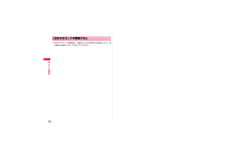Q&A
取扱説明書・マニュアル (文書検索対応分のみ)
"通常"2 件の検索結果
"通常"30 - 40 件目を表示
全般
質問者が納得WindowsMobileデバイスセンターはアウトルック2007と同期をとる。中にあるメール内容や連絡先や予定表をSCと連動するためのものです。メールについてはつないだときSCに反映するものなので通常送受信したりはできません。メールを設定するにはスタート→メール→アカウントの追加→会社のアドレスや情報をいれて設定をします。画面見ながら会社のアドレスの情報をいれるので会社でメール設定とかされた方に聞きながらおこなうのがいいとおもいます。
5630日前view33
全般
質問者が納得iモード非対応の端末(いわゆるスマートフォン系)については、「パケホーダイダブル」ではなく、「BiZホーダイダブル」というプランがあります。http://www.nttdocomo.co.jp/charge/discount/biz_hodai_w/スマートフォン用のプランで、上限はパケホーダイダブルのフルブラウザと同じ上限5985円です。(スマートフォン専用のダイアルアップ設定と接続アプリが必要になります)なお、パケホーダイダブルはスマートフォンが定額(上限)設定されず、逆にBizホーダイはiモードの上限...
5759日前view29
16目次/注意事項■ 外部接続端子に外部接続機器を接続する際に斜めに差したり、差した状態で引っ張ったりしないでください。故障、破損の原因となります。■ 使用中、充電中、FOMA端末は温かくなりますが、異常ではありません。そのままご使用ください。■ カメラを直射日光の当たる場所に放置しないでください。素子の退色・焼付きを起こす場合があります。■ 通常は外部接続端子キャップをはめた状態でご使用ください。ほこり、水などが入り故障の原因となります。■ リアカバーを外したまま使用しないでください。電池パックが外れたり、故障、破損の原因となったりします。■ microSDカードの使用中は、microSDカードを取り外したり、FOMA端末の電源を切ったりしないでください。データの消失、故障の原因となります。■ 磁気カードなどをFOMA端末に近づけないでください。キャッシュカード、クレジットカード、テレホンカード、フロッピーディスクなどの磁気データが消えてしまうことがあります。■ FOMA端末に磁気を帯びたものを近づけないでください。強い磁気を近づけると誤動作の原因となります。■ 電池パックは消耗品です。使用状態などによって...
2 6ご使用前の確認a 通知アイコン通常 拡大 説明Bluetooth機能有効(オン) (P.175)Bluetooth機器検出可能モード設定中(P.175)Bluetooth機器から受信データあり(P.177)Bluetooth機器とHSPで接続中(P.175)Bluetooth機能とA2DPで接続中(P.175)他のBluetooth機器からパートナーシップ要求あり (P.176) スピーカーフォン使用中(P.46)アラーム動作中(P.144)公共モード(ドライブモード)設定中(P.49)フライトモード設定中(P.74)PINロック設定中(P.69)通知情報あり非表示通知あり※ 通知情報が複数ある場合など、 ステータスバーに表示できない通知アイコンがあることを示します。タップすると、ステータスバーの下に、 表示されていない通知アイコンが表示されます。b ローミング/通信方式アイコンローミング中(P.204)GPRSネットワークエリア内EDGEネットワークエリア内3Gネットワーク(パケット通信)エリア内(P.83、P.98)b ローミング/通信方式アイコン通常 拡大 説明FOMAハイスピードエリア内/HSD...
ご使用前の確認25ステータスバーには、 FOMA端末の状態を示すアイコンが表示されます。お買い上げ時は、ステータスバーをタップすると、アイコンが拡大され、一覧表示されます(ラージ・インジケータ)。 各アイコンをタップして、関連する機能を起動したり、状態を表示したりすることができます。FOMA端末の状態によって、 表示されるアイコンの数は異なります。ラージ・インジケータが表示されないように設定できます (P.149) 。よく使う連絡先 「連絡先」 (P.54)に登録されている電話番号やメールアドレスを登録しておくと、すぐ呼び出すことができます。・ 「詳細」をタップすると、登録されている「連絡先」を表示できます。●登録方法a <連絡先から追加>または<最近使用した連絡先を追加>をタップするb 登録したい連絡先をタップするc 登録したい電話番号やメールアドレスをタップするd をタップする-Bing 検索したい内容を入力して をタップすると、マイクロソフト社の検索エンジン「bing」に接続して検索します。P.97画像 本体に保存されている画像を表示できます。・ 「すべての写真」をタップすると、選択したフォルダーに保存...
ご使用前の確認27※1: Oo を押しても同じ操作ができます。※2: や をタップして機能やアプリケーションの画面を閉じた場合、最小化状態のまま終了しないことがあります。Internet Explorerが最小化状態になっている場合は、 インターネットに再接続されることがありますのでご注意ください。動作中の機能やアプリケーションは、タスクマネージャーを使って終了できます(P.30) 。ソフトキーエリアには、使用中の機能やアプリケーションなどに対応するソフトキーが表示されます。ソフトキーをタップするか、または以下の対応するボタンを押して操作します。■ ソフトキー表示と操作に使用できるボタン 本FOMA端末のディスプレイはタッチパネルになっています。指またはスタイラスペン(試供品)で直接ディスプレイに触れて操作できます。機能によっては、ボタンでも同様に操作できます。例:スタートメニューの選択、Today画面上のアイテムの選択などタッチパネル利用上のご注意 以下の場合はタッチパネルに触れても動作しないことがあります。また、誤動作の原因となりますので、ご注意ください。・ 異物を操作面にのせたままでの操作・ 保護シート...
7 6あんしん設定おまかせロックの解除後、自動的にFOMA端末が再起動します。再起動後は通常どおりご利用いただけます。おまかせロックを解除すると
79メlル/Windows Liveメールの送受信を行う前に、メールアカウントを設定する必要があります。「mopera U」のメール設定が簡単に行えます。あらかじめmopera Uの契約が必要です。1→「mopera U端末設定」2画面の指示に従い設定する(P.179) 詳細な設定を行う場合は、 「一般プロバイダのメールアカウントを設定する場合」 の操作6の表 (P.80) を確認の上、 YM → 「メニュー」→「オプション」→「アカウント」タブ→設定したいアカウント→「アカウントの設定の編集」から、設定してください。メールアカウント(Outlookメール以外)を設定することができます。1YM メールアカウントの選択画面が表示されます。2「電子メールの設定」をタップする3電子メールアドレス、パスワードを入力し、 「次へ」をタップする4「インターネットから電子メール設定を自動的に取得する」にチェックを付け、 「次へ」をタップするこのオプションを選択すると、手動でメール設定をしなくても、メールサーバにより自動的に設定されます (サーバの種類によっては、自動的に設定されない場合があります) 。5自動設定が完了したら...
92ブラウザ以下のブラウザを利用できます。 Internet Explorer Mobile(P.93)本FOMA端末で使用されるブラウザです。他のアプリケーションからインターネットに接続するとき、自動的に起動します。本FOMA端末では、 パケット通信またはワイヤレスLANによる接続でブラウザを利用できます。■ パケット通信で接続する詳しくは、 「パケット通信を利用する」 (P.168)をご覧ください。ブラウザを使うための準備Webページを表示するまでの流れいいえ はいプロバイダに加入しているブラウザでWebページを表示するmopera Uを契約しているmopera Uを契約するmopera Uを設定するmopera Uを設定する一般のプロバイダに加入する一般のプロバイダに加入しているパケット通信を設定する通常使う接続先を設定する(P.93)(P.178)(P.168)(P.178)(P.169)お知らせ mopera Uについて・ 別途お申し込みが必要です。・ インターネット接続サービスのmopera Uにお申し込みいただいたお客様は、FOMA端末ですぐにインターネットをご利用になれます。詳しくは、ドコモの...
80メlル/Windows Live・ ご利用のプロバイダがメールのセキュリティを高めるためにSSL接続を使用している場合、 「サーバーの詳細設定」をタップし、 「受信電子メールにはSSLが必要」 「送信電子メールにはSSLが必要」にチェックを付けます。 「ネットワーク接続」欄からインターネット接続に使用するデータ接続を選択します。6「全ダウンロード設定の確認」をタップし、必要に応じて以下の項目を設定する7「完了」をタップする・ 「自動送受信」を「手動実行」に設定した場合は、新しいアカウントのメールのダウンロード確認画面が表示されます。メールをダウンロードする場合は「はい」、後でダウンロードする場合は「いいえ」をタップします。SMS、Outlookメール、登録した複数のメールアカウントのメール、Windows Liveメールそれぞれに自動的に挿入する署名を作成します。1YM →「メニュー」→「オプション」2「アカウント」タブ→「署名」3「アカウントの選択」欄から署名を使用したいメールアカウントを選択する4「このアカウントで署名を使用する」にチェックを付ける・ 返信/転送するときに署名を挿入する場合は、 「返信...
78メlル/Windows Live本FOMA端末では、電子メールをプロバイダから送受信したり、携帯電話ネットワークを使ってSMSを送受信したりすることができます。電子メールを使用するには、事前にメールアカウントを設定する必要があります。電子メールを利用したあとに手動で回線を切断する場合は、 「パケット通信回線を切断する」 (P.83)をご覧ください。■ パケット通信で接続する■ ワイヤレスLANで接続するメールについて一定の間隔でメールサーバに接続するように設定すると、 疑似的にメールを自動受信できますが、従量制データ通信をご利用の場合、サーバに接続するたびに料金がかかります。メールをはじめるまでの流れいいえ はいプロバイダに加入しているメールを作成して送信する通常使う接続先を設定するメールを使うために必要な設定をするmopera Uを契約しているmopera Uを設定するmopera Uを契約する一般のプロバイダに加入する一般のプロバイダに加入しているmopera Uを設定するパケット通信を設定する(P.178)(P.168)(P.178)(P.169)(P.79)(P.81)お知らせ ・ パソコンや他の...
144便利な機能曜日ごとに時刻を指定してアラームを鳴らすことができます。「アラームを消す」をタップするとアラームが止まります。1→「設定」→「時計とアラーム」→「アラーム」タブ2アラーム時刻などを設定し、 をタップするアラーム、記念日、世界時計、ストップウォッチを利用できます。 1→「時計」目覚ましアラーム/通常のアラームを鳴らすことができます。 アラーム鳴動中に「アラームを消す」をタップすると、アラームが止まります。 「再通知」を設定している場合は、アラーム鳴動中に「再通知」をタップすると、スヌーズを設定できます。1時計(アラーム)画面(P.144)で「目覚ましアラーム」欄または「アラーム」欄をタップする設定画面が表示されます。 新規にアラームを登録する場合「新規」をタップします。2アラーム時刻、曜日などを設定し、 「完了」をタップする■ アラーム指定時刻にアラームを鳴らすお買い上げ時 オフada アラーム名称の入力b アラームの有効/無効の設定c アラームを鳴らす曜日の選択d アラーム音などの設定e アラームを鳴らす時刻の設定(時刻をタップして表示されるアナログ時計の針をドラッグしても時刻を設定できます。...
- 1